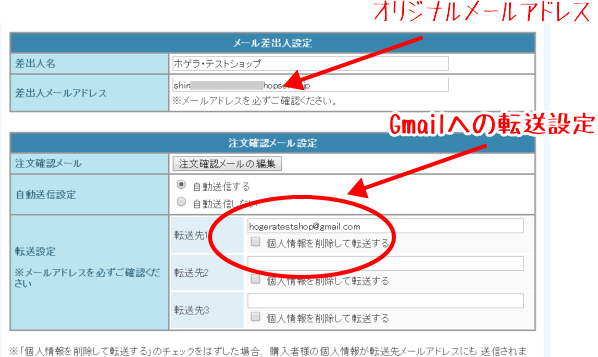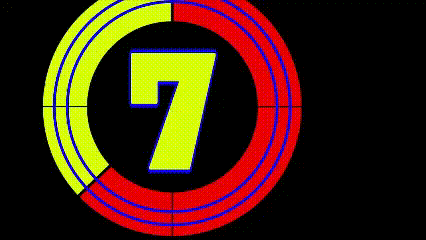ショップサーブだけに限ったことはでないですが、メールの使い方については3つのコツがあります。
(1)デフォルトとは異なるメールアドレスを使う
(2)Webメールを使う
(3)店舗メールは必ずクラウドにバックアップ
(1)デフォルトとは異なるメールアドレスを使う
ショップサーブのデフォルト(初期状態)のメールアドレスは「shopmaster@*****.jp」等です。このメールを受注や問い合わせ用に使わないというのがポイントです。なぜなら、このメールは迷惑リストに簡単に乗ってしまうからです。このメールを使ってショップ運営をすると注文メール以外に大量の迷惑メールが押し寄せてきます。
そうではなく、新たに、第三者に推測されにくいアドレスを作っておきます。「info@」や「shop@」、「order@」、「tencho」などは、いかにもお店メールですから、このメールアドレスを知らなくても「*****.jp」に、自動的に、そらしき文字列をくっつけて送ると、簡単に送信されてしまいます。
一番オススメなのは店長の苗字です。「yamada@*****.jp」や「sasaki@*****.jp」です。そして、このメールはサイト上に公開してはいけません。公開するのは「shopmaster」だけです。shopmasterにもお客さんからのメールが入ってくるので、それはこまめにチェックします。
(2)Webメールを使う
今、パソコンにはどんなメールソフトが入っているか知りませんが、パソコンのメールソフトに頼ってしまうと、パソコンが壊れた時や、パソコンを持っていない外出時などに困ります。パソコンが苦手な人は、まだパソコンのメールソフトに頼っているかも知れません。
そうではなく、いつでも、どこからでもメールが送受信できる環境を作っておきます。
それにピッタリなのがWebメールです。
ショップサーブでは「店舗メール」というWebメールの機能があります。パソコンからでもスマホからでも送受信できる仕組みになっています。下の画像は、ショップサーブのWebメールです。シンプルで使いやすいです。
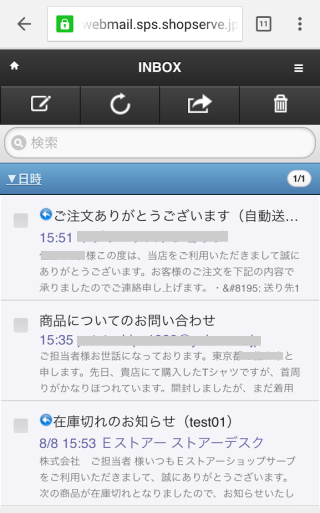
(3)店舗メールは必ずクラウドにバックアップ
ショップサーブでは、メールデータの保管期限は1年です。このWebメールだけに頼ってしますと1年以上前の、お客さんからの問い合わせやその返信などの記帳なデータも消えてしまうことになります。そこで、店舗メールはGmailにも転送しておきバックアップを取っておきます。
ショップ運営者なら100%Googleアカウントを持っていると思いますので、転送方法だけ説明します。
ショップサーブ管理画面から、「お店設定」→「注文確認メールの設定」と進みます。